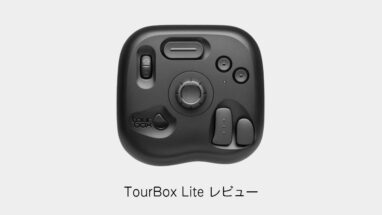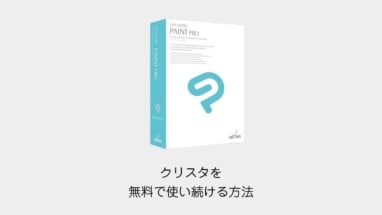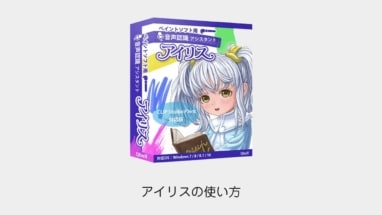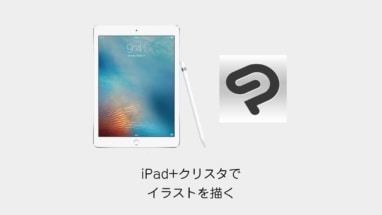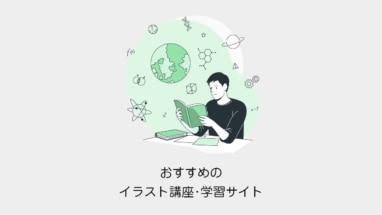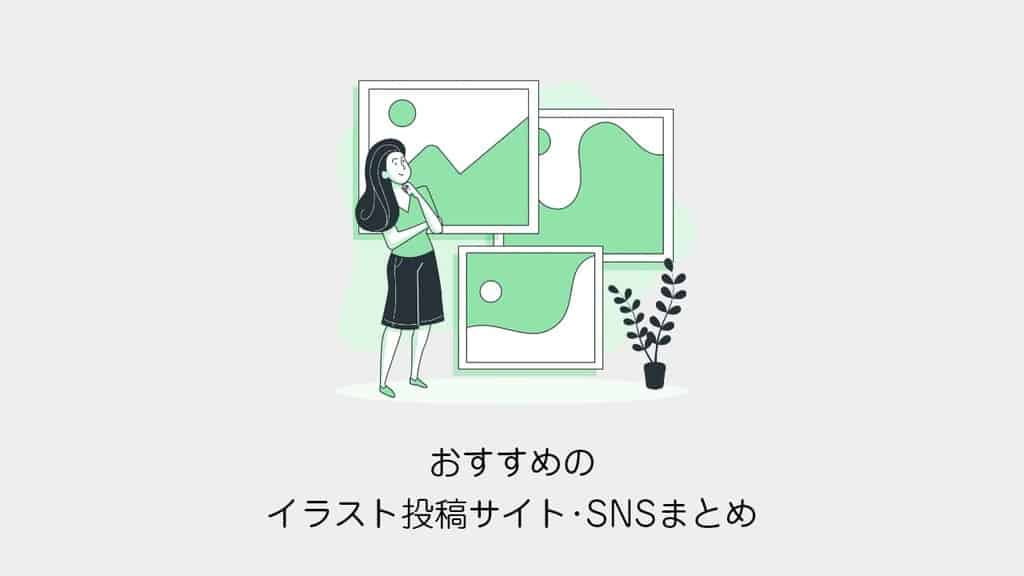ゲームのイラストなどでよく使われるエフェクト。
キャラクターに加えるだけで凄くかっこよくなりますよね!
そこで本記事では簡単にできる火・炎エフェクトの描き方をまとめてみました。
CLIP STUDIO:火・炎エフェクトの描き方
早速、描き方を解説します。
- ベースの色でシルエットを描く
- 内側の明るい部分を描く
- さらに内側の明るい部分を描く
- 境界線をぼかす
という4つのステップで簡単に火・炎エフェクトが描けます。
まずはエフェクトを載せるキャライラストを用意しましょう。
今回はクリスタの素材パネルから3Dデッサン人形を配置してみました。
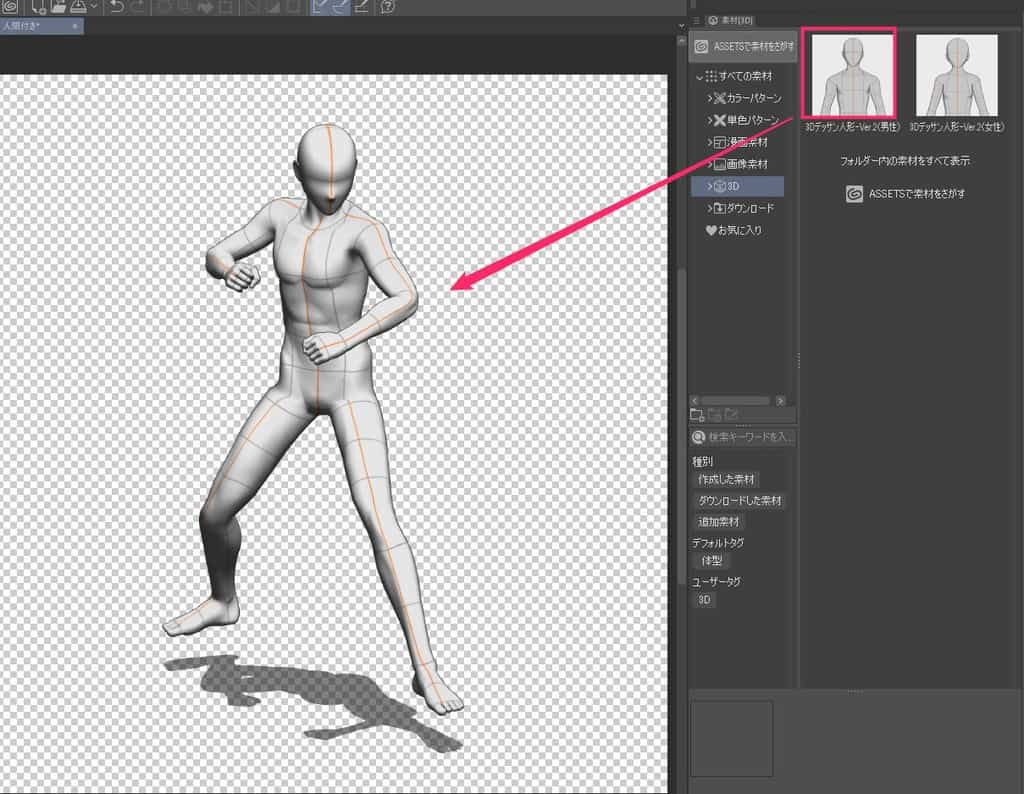
まずは新規レイヤーを追加して、基本のベース赤色で火・炎のシルエットを描きましょう。

ポイントは2点です。
- 火・炎の力の流れを意識
- 消しゴムをつかって先端を尖らせる
レイヤーを追加して、レイヤータイプを加算(発光)レイヤーにします。
さらにレイヤー設定を下のレイヤーでクリッピングを選びます。
これをすることでシルエットからはみ出さずに内側を描けます。
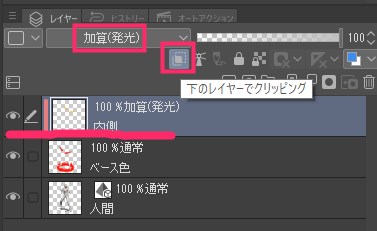
今回ブラシは効果専用を選択。
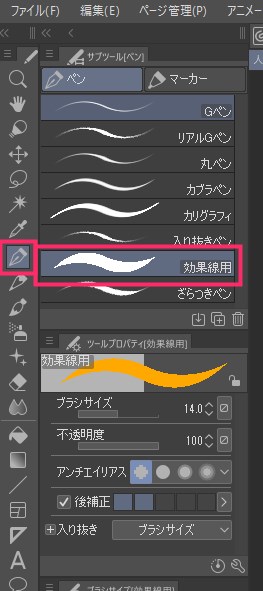
黄色系のオレンジで内側を塗っていきます。
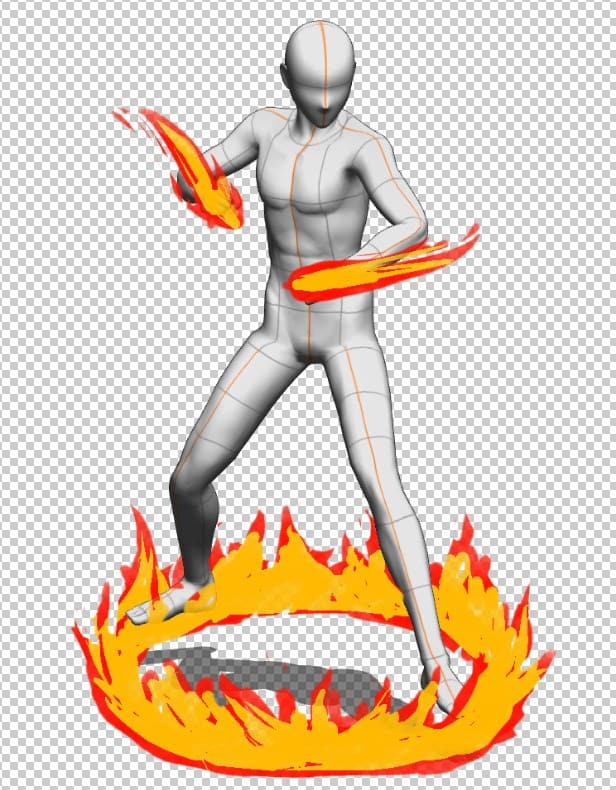
ポイントは2点です。
- 内側だけを塗ります
- 縁だけ赤が残るくらいたくさん塗ります。
レイヤーを追加して、レイヤータイプを加算(発光)レイヤーにします。
同様にレイヤー設定を下のレイヤーでクリッピングを選びます。
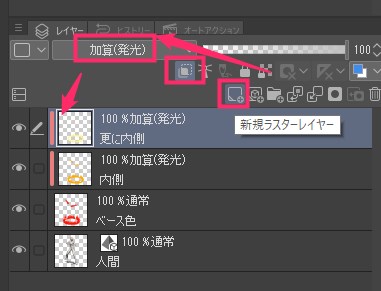
同様に内側に白っぽい黄色で塗ります。
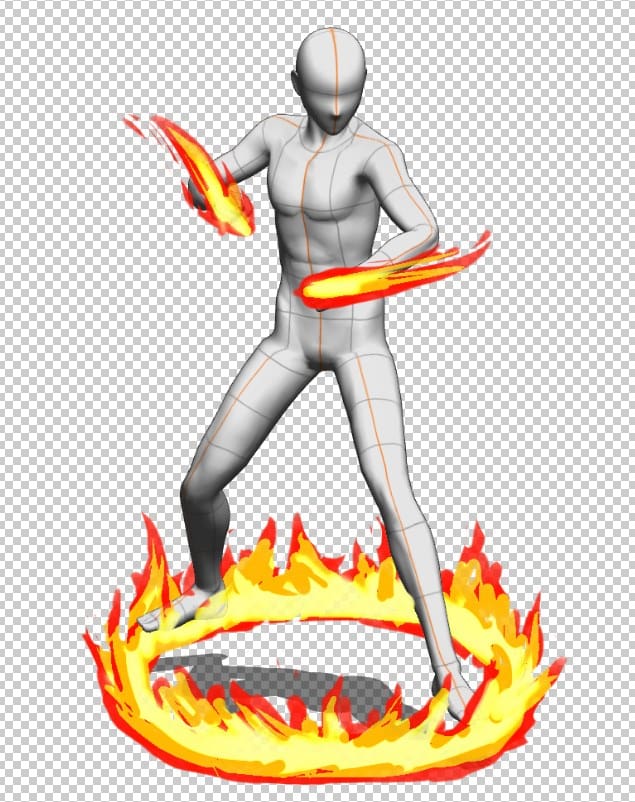
さらに同じ用にレイヤーを足して内側にも白を塗りましょう。
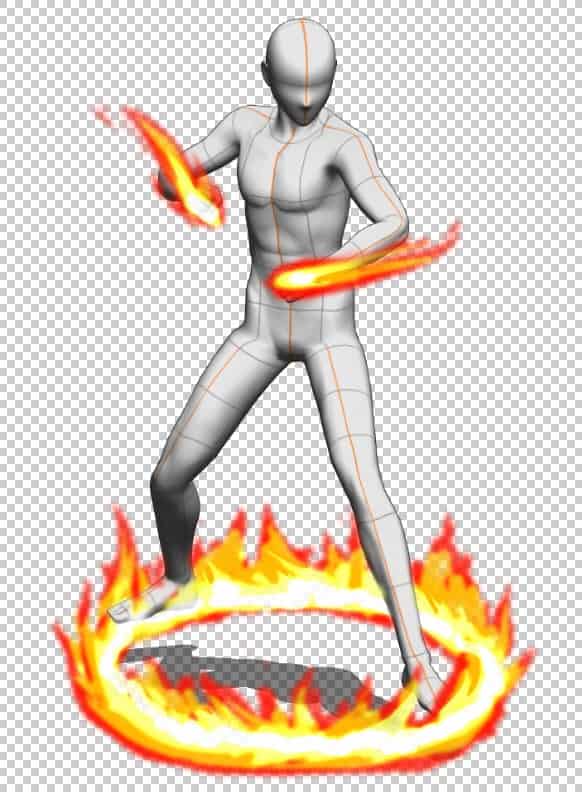
ポイントは2点です。
- 内側だけを塗ります
- 縁だけオレンジが残るくらいたくさん塗ります。
最後に微調整します。
作成した3つのレイヤーに対して、フィルタ>ぼかし>ガウスぼかしから、それぞれ8pxぼかします。
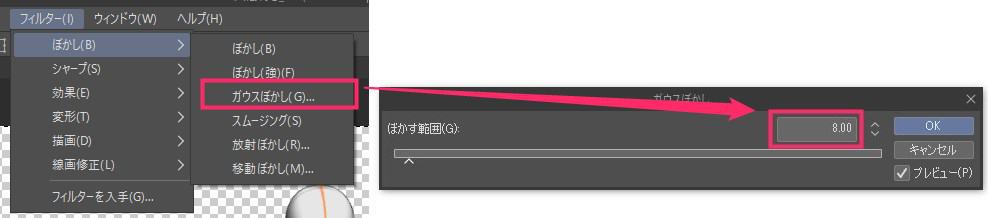
あとは色やサイズを調整したり、消しゴムで形を整えれば完成です。
お好みで火の粉とかも足すと良いでしょう。
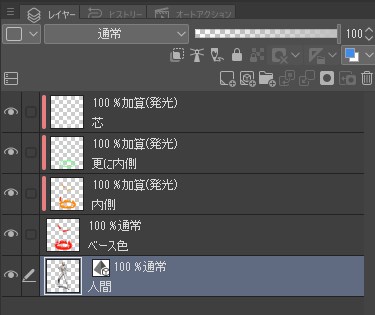
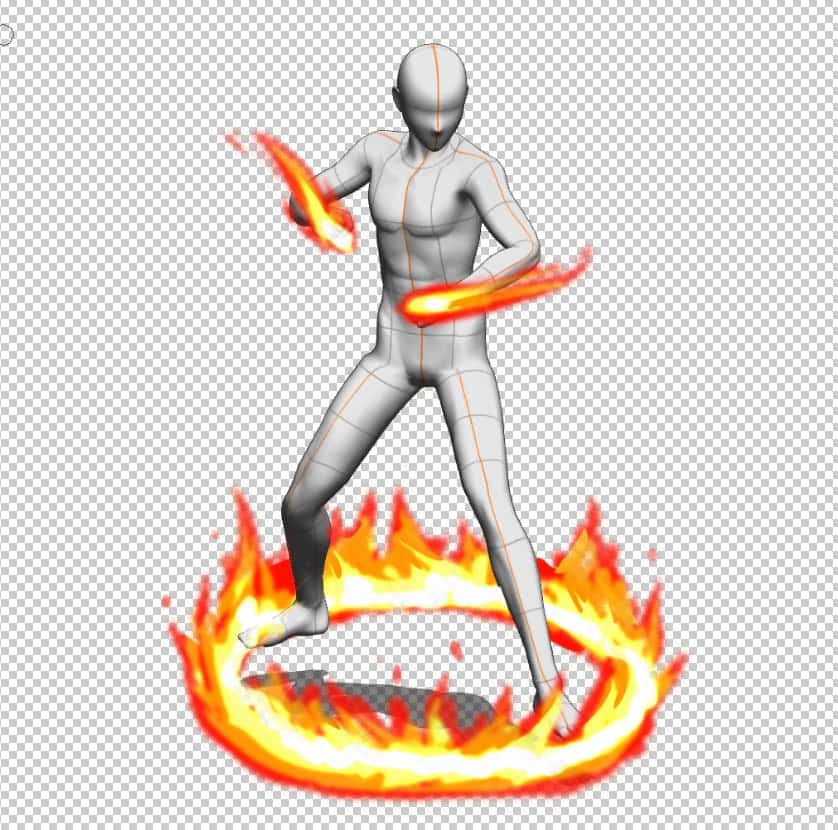
以上、火・炎エフェクトの描き方でした。
CLIP STUDIO:火・炎エフェクトの参考資料
参考資料として、火・炎エフェクトを描き方の資料をまとめました。

CLIP STUDIO:火・炎エフェクトの描き方まとめ
本記事では「【CLIP STUDIO】簡単!火・炎エフェクトの描き方まとめ」について書きました。
下記の4つのステップを抑えておけば、火・炎エフェクトが描けます。
- ベースの色でシルエットを描く
- 内側の明るい部分を描く
- さらに内側の明るい部分を描く
- 境界線をぼかす
形を整え、段階のグラデーションを足すことで発光感を出すことで火っぽくなりますね。
火・炎エフェクトを描くことによって属性の表現も容易です。
さらに背景を描かなくても、エフェクトを足すことでよりリッチ感がでます。
簡単なので、ぜひ試してみて下さい!